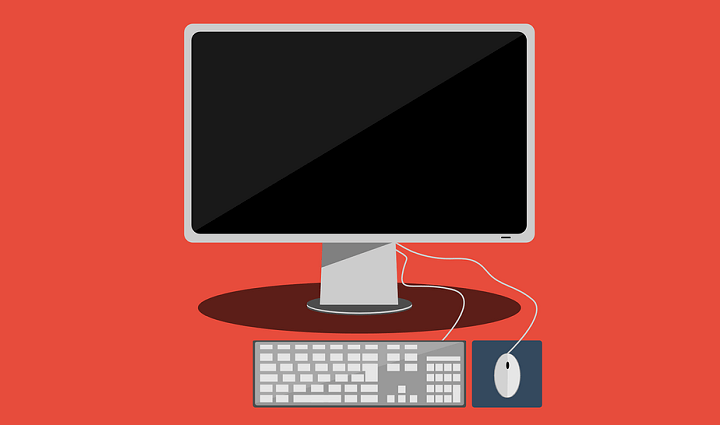
Deze software zorgt ervoor dat uw stuurprogramma's blijven werken en beschermt u zo tegen veelvoorkomende computerfouten en hardwarestoringen. Controleer nu al uw chauffeurs in 3 eenvoudige stappen:
- DriverFix downloaden (geverifieerd downloadbestand).
- Klik Start scan om alle problematische stuurprogramma's te vinden.
- Klik Stuurprogramma's bijwerken om nieuwe versies te krijgen en systeemstoringen te voorkomen.
- DriverFix is gedownload door 0 lezers deze maand.
Slaapstand op Windows 10, Windows 8 en Windows 8.1 is een standaardfunctie die in verschillende situaties zeer nuttig is. Maar als uw apparaat is te snel gaan slapen dan zou u moeten overwegen om enkele wijzigingen aan te brengen in de standaard Windows 10, 8-instellingen om de inactieve tijd aan te passen.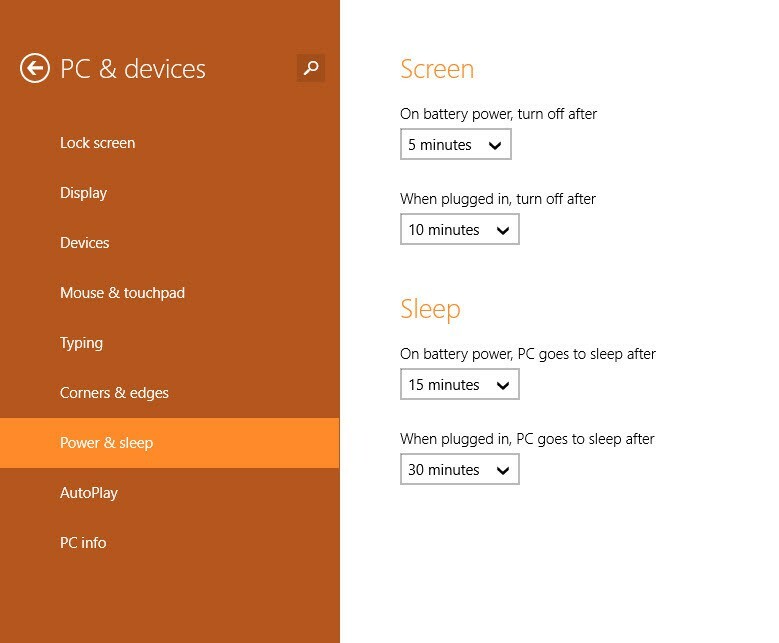
Standaard gaat uw Windows 10, 8-apparaat na een vooraf ingestelde tijd in de slaapstand als u uw tablet, laptop of desktop niet gebruikt. Op deze manier helpt Microsoft u uw gegevens te beschermen en in
Om dezelfde redenen zal ik u dus laten zien hoe u kunt voorkomen dat uw Windows 10- en Windows 8-apparaat in de slaapstand gaan door de inactieve tijd te verlengen.
Voorkomen dat pc in slaapstand gaat op Windows 8, 10
- Start de Charmebalk op uw apparaat door naar uw Thuis scherm en door op de “Wind + C” speciale toetsenbordtoetsen.
- Kiezen Instellingen en selecteer vervolgens "Verander pc instellingen”.
- Kies uit de lijst met opties die worden weergegeven: Stroom & Slaap.
- Wijzig gewoon de standaardinstellingen in het venster dat wordt weergegeven.
- U kunt er ook voor kiezen om een screensaver in te stellen op uw Windows 10, 8-apparaat om te voorkomen dat u naar de slaapstand gaat.
Als u de slaapstand op Windows 10 wilt blokkeren, zijn de te volgen stappen vrij gelijkaardig. U moet naar de pagina Instellingen gaan, vervolgens naar Systeem en naar Power & Sleep navigeren. Gebruik daar het scroll-downmenu dat beschikbaar is onder Slaap en selecteer Nooit voor beide opties (wanneer Windows op batterijstroom werkt of wanneer u uw computer hebt aangesloten).
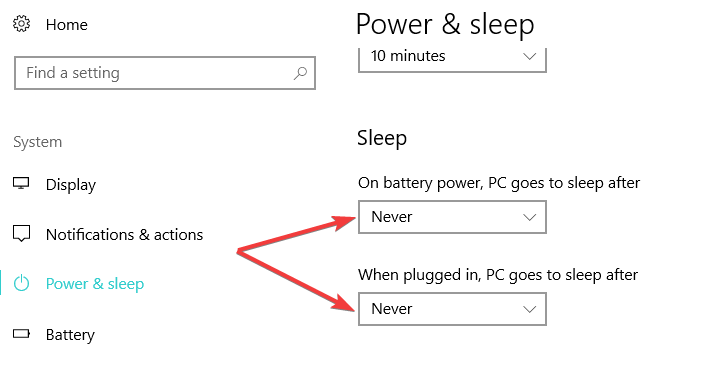
Natuurlijk zijn er tal van apps van derden die voorkomen dat Windows 10, 8 in slaap valt. Het is echter niet nodig om ze te installeren, aangezien Windows wordt geleverd met een speciale optie waarmee u de slaapmodus kunt blokkeren.
Dus dat was alles - zoals u kunt zien, voorkomt u dat uw op Windows 10, Windows 8 en Windows 8.1 gebaseerde systeem van naar de slaapstand gaan is vrij eenvoudig, omdat je alleen de standaardinstellingen van je modify hoeft te wijzigen machine. Hoe dan ook, als uw problemen aanhouden, aarzel dan niet en wijs erop tijdens de opmerkingen hieronder.
VERWANTE VERHALEN OM TE BEKIJKEN:
- FIX: Windows 10, 8, 8.1 wordt niet wakker uit de slaapstand
- OPGELOST: Slaap- en slaapproblemen in Windows 10, 8, 8.1
- Oplossing: zwart scherm na slaapstand in Windows 10
![Wat is het Windows-informatiebeveiliging? [EXPERTGIDS]](/f/8a296cc77a6c4178bcc7ca17b39147e2.jpg?width=300&height=460)

